
mac截图快捷键(Mac截图快捷键大全),在使用Mac电脑时,经常需要截图来记录重要信息、分享内容或解决问题。掌握Mac截图快捷键可以帮助我们更高效地进行工作和...
mac截图快捷键(Mac截图快捷键大全),在使用Mac电脑时,经常需要截图来记录重要信息、分享内容或解决问题。掌握Mac截图快捷键可以帮助我们更高效地进行工作和学习。本文将介绍一些常用的Mac截图快捷键,帮助您快速轻松地完成截图任务。
1. 全屏截图(Command + Shift + 3)
按下Command + Shift + 3组合键,系统会立即将整个屏幕截取为图片保存到桌面。这是一种最简单、快速的截图方式,适用于需要捕捉整个屏幕的场景。
2. 选定区域截图(Command + Shift + 4)
按下Command + Shift + 4组合键,鼠标指针会变成一个十字准星,我们可以点击鼠标拖动来选择想要截取的区域。当我们松开鼠标按钮后,选定的区域将会被截图保存到桌面。这种方式适用于只需要捕捉屏幕的一部分内容的情况。
3. 特定窗口截图(Command + Shift + 4 + Space)
按下Command + Shift + 4 + Space组合键,鼠标指针会变成一个照相机样式的图标。我们可以将这个图标移到想要截图的窗口上,窗口会被突出显示。然后点击鼠标左键,即可将该窗口的截图保存到桌面。这种方式适用于只需要截取特定窗口内容的情况。
通过掌握这三种快捷键,我们可以轻松实现各种截图需求,并大大提高工作效率。
除了上述常用的截图快捷键,Mac还提供了其他一些截图相关的功能快捷键:
- 使用Control + Command + Shift + 3可以将截图的内容直接复制到剪贴板,方便我们快速粘贴到其他应用程序中。
- 使用Control + Command + Shift + 4可以将选定区域截图的内容直接复制到剪贴板,同样方便快捷。
- 使用Control + Command + Shift + 4 + Space可以将特定窗口截图的内容直接复制到剪贴板。
截图的时候,我们还可以通过按住Option键来进行微调,例如调整选定区域的大小或位置。
总结
mac截图快捷键(Mac截图快捷键大全),掌握Mac截图快捷键是提高工作效率和方便日常使用的重要技能。通过使用全屏截图、选定区域截图、特定窗口截图等快捷键,我们可以轻松地完成各种截图需求。此外,Mac还提供了其他一些功能快捷键,帮助我们更加便捷地进行截图操作。希望本文对您有所帮助!
 华为STK-AL00是什么型号(华为stk-al00是什么型号多少钱)
华为STK-AL00是什么型号(华为stk-al00是什么型号多少钱)
 战神:诸神黄昏英灵殿DLC地龙缠绕外观解锁方法(英灵神殿巨龙)
战神:诸神黄昏英灵殿DLC地龙缠绕外观解锁方法(英灵神殿巨龙)
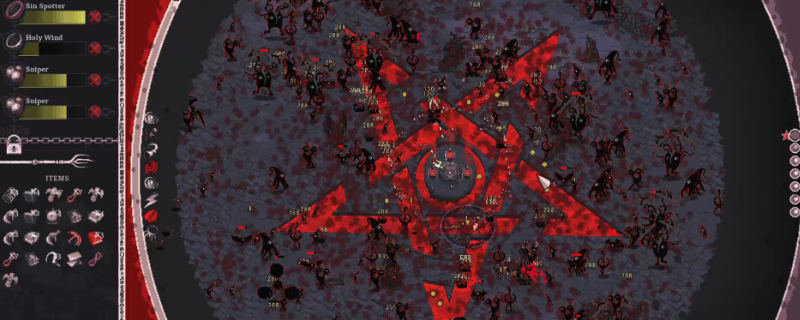 异端尖叉有什么特色内容(异端特征)
异端尖叉有什么特色内容(异端特征)
 欧美精品一卡2卡3卡4卡新区乱码进入更新时间将提早,粉丝直称:真给力!
欧美精品一卡2卡3卡4卡新区乱码进入更新时间将提早,粉丝直称:真给力!
 罗布泊穿越事件?罗布泊到底有多可怕?
罗布泊穿越事件?罗布泊到底有多可怕?
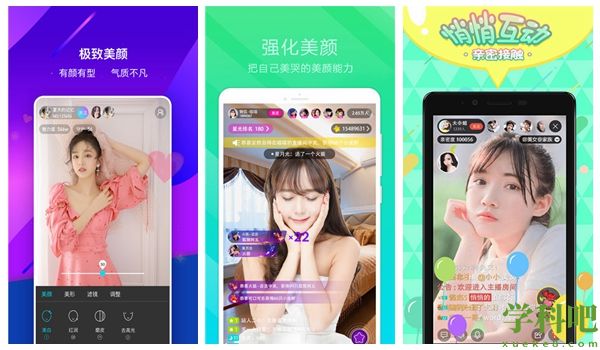 樱花草在线观看视频免费观看
樱花草在线观看视频免费观看
樱花草在线观看视频免费观看!今日为大家带来的樱花草在线观看视频免费观看是一款可以免...
 避孕药什么时候吃能有效避孕(性生活后避孕药什么时候吃能有效避孕)
避孕药什么时候吃能有效避孕(性生活后避孕药什么时候吃能有效避孕)
避孕药什么时候吃能有效避孕。避孕药是在常规的避孕措施没有做好的时候采取避孕的一种方...
 镇魂街天生为王曹焱兵火将军怎么配队 曹焱兵火配队攻略
镇魂街天生为王曹焱兵火将军怎么配队 曹焱兵火配队攻略
小编为大家分享镇魂街天生为王曹焱兵火将军怎么配队 曹焱兵火配队攻略相关内容,镇魂街天...
 原神妮露命之座抽取哪个好
原神妮露命之座抽取哪个好
为你提供妮露命之座抽取推荐的攻略信息,原神妮露命之座抽取哪个好?《原神》中每个角色都...
 马赛克英雄邀请码2023 马赛克英雄邀请码最新分享
马赛克英雄邀请码2023 马赛克英雄邀请码最新分享
小编为大家分享马赛克英雄邀请码2023 马赛克英雄邀请码最新分享相关内容,马赛克英雄邀请...